Så här ändrar du standardfilformatet för att spara i Word, Excel och PowerPoint 2016

Om du använder Word, Excel eller PowerPoint 2016 delar du ofta dina filer med personer som använder äldre versioner kan det bli tråkigt att välja alternativet för att spara filer i det gamla formatet varje gång. Så här ändrar du standardfilformatet för dialogrutan Spara.
Vi använder Excel som ett exempel på att ändra den här inställningen, men den fungerar på samma sätt i Word och PowerPoint.
Öppna en befintlig Office fil eller skapa en ny. Klicka sedan på fliken "Arkiv".
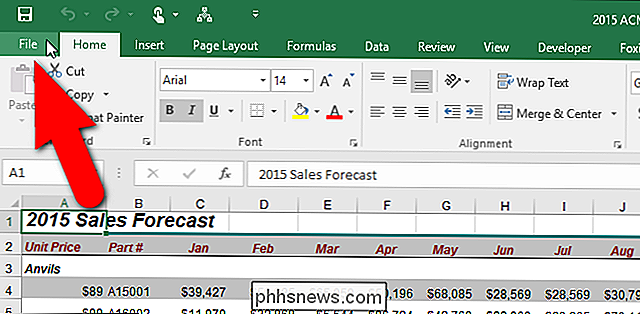
På skärmen bakomliggande steg klickar du på "Alternativ" i listan över objekt till vänster.
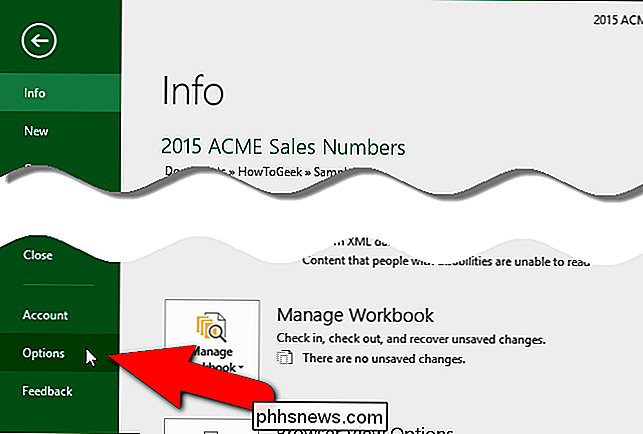
Dialogrutan "Excelalternativ" visas. Klicka på "Spara" i listan med artiklar till vänster.
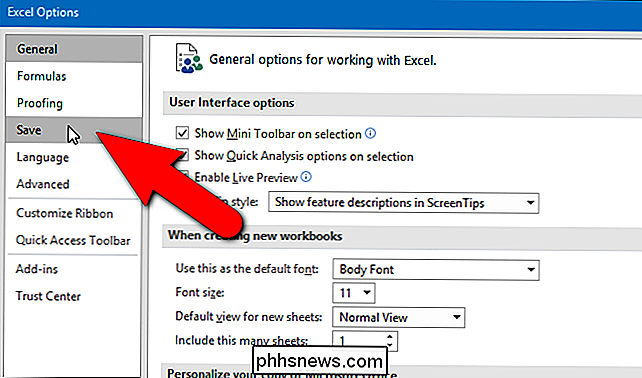
I avsnittet "Spara arbetsböcker" till vänster, välj ett alternativ i rullgardinsmenyn "Spara filer i det här formatet". I vårt exempel valde vi "Excel 97-2003 Workbook (* .xls)", men det finns många alternativ, som makroaktiverade arbetsböcker, olika typer av Excel-mallar och till och med riktigt gamla versioner av Excel.
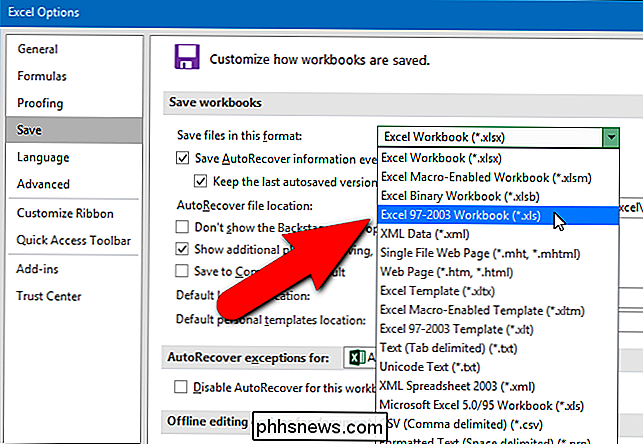
NOTERA : Det här fungerar bara när du lagrar nya filer som skapats efter att du har ändrat den här inställningen. Om du vill spara en befintlig Word-, Excel- eller PowerPoint-fil i ett annat format måste du fortfarande manuellt välja det formatet i dialogrutan Spara som.

Så här får du ett Android-Style-lokalt filsystem på en iPhone eller iPad
Med iOS 8 kan din iPhone eller iPad nu ha ett lokalt filsystem som den som Android-användare har. Spara filer för offline användning, åtkomst till dem i alla uppdaterade appar och spara filer direkt till filsystemet från andra appar. Dessutom ger några av dessa lösningar dig tillgång till en Mac eller PC-filer på din enhet.

Botnets är nätverk som består av fjärrstyrda datorer eller "bots". Dessa datorer har blivit smittade med skadlig kod som gör att de kan fjärrstyras. Några botnät består av hundratusentals - eller till och med miljoner - av datorer. "Bot" är bara ett kort ord för "robot". Som robotar kan programvarugårdar vara bra eller onda.



